[ad_1]
由于不同的用户对操作系统有不同的偏好,因此他们必须根据自己的偏好对其进行自定义。 有些人可能希望不同语言和不同国家的不同时区在他们的 Linux 界面上使用不同的货币。
在这种情况下,使用区域设置是因为它可用于根据用户偏好更改或设置语言、国家/地区、时间/日期格式、货币等。 因此,我们将讨论此类语言环境并讨论在 Linux 上更改或设置此类语言环境的过程。
在 Linux 中查看当前系统区域设置
我们可以使用以下命令查看当前系统区域设置。 使用该命令,我们将获得不同的变量,可以根据用户的喜好使用不同的值重置这些变量。
$ locale
此外,使用 localectl status 命令,结果相同。
$ localectl status
在 Linux 中显示所有可用的语言环境
您可以使用以下命令检查 Linux 系统上所有可用的语言环境:
$ locale -a
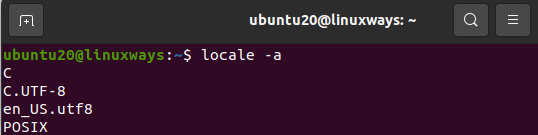
在 Linux 中显示特定变量的详细信息
我们可以通过变量名查看特定变量的详细信息。 如果您想检查存储时间和日期格式的 LC_TIME、存储街道或邮政地址格式的 LC_ADDRESS、存储电话设置格式的 LC_TELEPHONE 等的详细信息。
要获取此类详细信息,我们可以运行以下命令:
$ locale -k LC_ADDRESS
$ locale -k LC_TIME
$ locale -k LC_TELEPHONE
$ locale -k LC_TIME
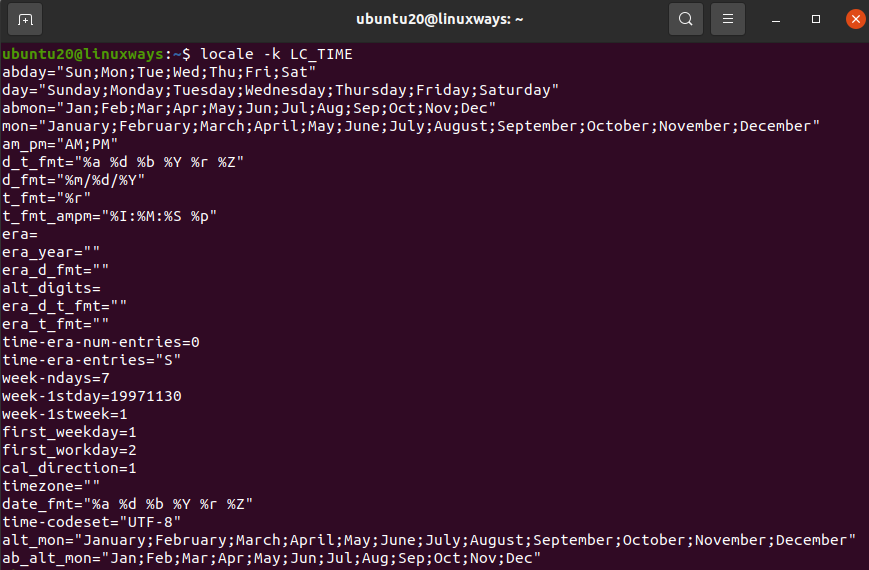
$ locale -k LC_ADDRESS
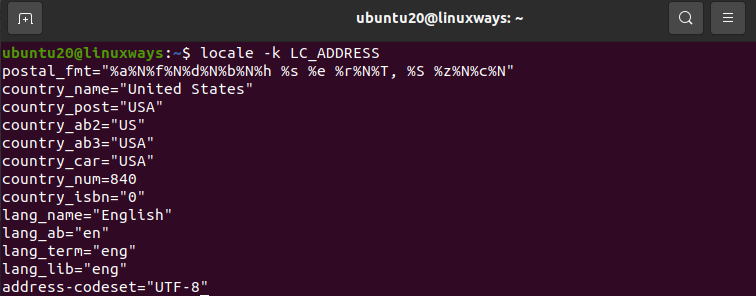
在 Linux 中更改或设置系统区域设置
我们可以使用 update-locale 程序在 Linux 中更改或设置系统区域设置。 使用 LANG 变量,它将允许我们为整个系统设置语言环境。
我们可以将 LANG 设置为 en_IN.UTF-8 LANGUAGE 并使用以下命令删除语言的定义。
$ sudo update-locale LANG=LANG=en_IN.UTF-8 LANGUAGE
或者,
$ sudo localectl set -locale LANG=en_IN.UTF-8
查看全局区域设置
我们可以在 Linux 上的以下文件中检查或查看全局语言环境设置:
$ sudo vim /etc/default/locale
更改语言环境
我们可以在设置 locale 值后修改 .bashrc 配置文件。 执行以下命令:
$ sudo vim ~/.bashrc
更改单个用户的语言环境
要为单个用户设置全局语言环境,我们可以在 ~/.bashrc_profile 末尾添加以下行
$ sudo vim ~/.bashrc_profile
LANG=”en_IN.UTF-8”
export LANG
要获得有关 locale、update-locale 和 localectl 的更多详细信息,我们可以查看以下手册部分:
$ man locale
$ man update-locale
$ man localectl
结论:
在本文中,您学习了如何在 Linux 上设置系统和查看语言环境。 感谢您的阅读。
[ad_2]